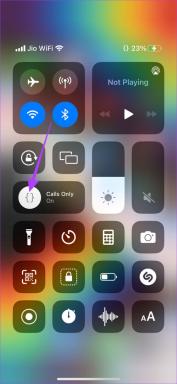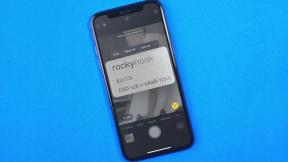IOSのヒントとコツに関するMicrosoftToDoのトップ8
その他 / / November 29, 2021
Microsoftは、To-Doアプリで大きな約束をしています。 物語は2015年に始まりました 同社は人気のタスク管理アプリWunderlistを購入しました To-Doアプリの開発を強化します。

今年、MicrosoftはPlayストアとAppStoreの両方でWunderlistアプリを廃止することを発表しました。 同社は、カジュアルユーザーだけでなくパワーユーザーのニーズにも対応できる自信を持っています。
それほど驚くことではありませんが、Microsoftはプラットフォーム固有の機能とAPIを活用して、To-Doアプリをユーザーにとってより望ましいものにしています。 すでにカバーしました To-DoAndroidのヒントとコツ この投稿では、iOSバリアントについても同じことを探ります。
このリストには、Siriショートカットから電子メール統合、自動タスクなど、あらゆるものが含まれます。 飛び込みましょう。
iOS用のMicrosoftTo-Doをダウンロードする
1. Wunderlistからタスクをインポートする
先に述べたように、MicrosoftはTo-Doアプリを優先してWunderlistをシャットダウンしています。 スムーズな移行のために、同社は設定でWunderlistインポートツールを提供しています。
To-Doアプリを開き、設定に移動して、Wunderlistからインポートを選択します。 ログインクレデンシャルと出来上がりを使用してサインインしてください! すべてのタスクはMicrosoftTo-Doアプリに転送されます。
すべてのタスクをwunderlistにインポートしたので、やることの他の機能について話しましょう。
2. ロングタップ機能
iOS 13では、 Appleは高価で紛らわしい3DTouchを捨てました シンプルなロングタップオプションを支持します。
これで、iOS 13を実行しているすべてのiPhoneは、追加のハードウェアを必要とせずに3DTouch機能を利用できます。 それはすべてに基づいたソフトウェアです。 そして、MicrosoftTo-Doはすぐそこにあります。
ユーザーはアイコンをロングタップして、フローティングメニューから一連のアクションを実行できます。 これには、検索、My Day、新しいタスクを追加する機能が含まれます。これらは、急いでリマインダーを追加するために常に使用しています。
残念ながら、MicrosoftTo-DoはiOSウィジェット機能を提供していません。
ガイディングテックについても
3. メールにタスクのフラグを付ける
ほとんどのマイクロソフト製品の場合と同様に、それらのサービスは互いに話し合っています。 MicrosoftTo-Doアプリは緊密に統合されています Outlookの電子メール. Outlookを電子メールプロバイダーとして使用していて、その中で電子メールにフラグを立てている場合、フラグが立てられた電子メールはTo-Doアプリの別のセクションに自動的に表示されます。 これが私の使い方です。
クレジットカードの明細書にフラグを付けて、To-Doアプリに送信します。 そこから、期日に応じて請求書を支払うようにリマインダーを設定しました。 特定のメールを再度検索する必要はありません。
統合のファンでない場合は、設定メニューからフラグ付きメールオプションをオフにすることができます。
4. テーマと色で遊ぶ
ほとんどのサードパーティアプリの場合と同様に、MicrosoftTo-Doは iOS13ダークテーマ (そしてそれはゴージャスに見えます、スクリーンショットを見てください)。 しかし、話はここで終わりではありません。 同社は、タスクリストの背景オプションとしてパステルカラーと壁紙の束を追加しました。
任意のリストから、3ドットメニューをタップして、テーマの変更オプションを選択するだけです。 適切なものを選択して、パーソナライズされたタッチを与えます。 将来のアップデートで、デバイスギャラリーから画像を追加できるようにしたいと思います。
5. 自動提案を使用する
タスクを追加している間、Microsoft To-Doは、追加されたリマインダーの日時を理解するのに十分賢いです。 たとえば、「午後6時にミルクを購入」を追加すると、タスクに基づいてタイミングが自動的に提案されます。
提案をタップするだけで、タスクのタイミングを追加する必要があります。 日付もわかります。 「3月20日にNetflixをキャンセル」を作成すると、リマインダーの期日は3月20日に設定されます。
6. Siriショートカットを使用する
MicrosoftはついにアプリにSiri統合を追加しました。 これまでのところ、2つのオプションのみに制限されています。 アプリの設定> Siri Shortcutsに移動すると、すぐに使用できる2つのショートカットから選択できます。
それらを設定することで、「Hey Siri、新しいタスクを追加」と言うだけで、アシスタントが新しいタスクメニューを開きます。 同様に、「Hey Siri、オープンパーティーリスト」と言うと、アプリのリストに移動します。
ガイディングテックについても
7. ジェスチャーを使用する
Microsoftは、リスト内のタスクを移動または削除するためのジェスチャーをアプリにスマートに追加しました。
どのタスクでも、左にスワイプして[マイデイ]メニューにタスクを追加するか、移動アイコンを使用して別のリストにタスクを移動できます。 同様に、右にスワイプしてToDoを削除します。 それらは期待どおりに機能し、詳細に立ち入ることなくプロセスをスピードアップします。
8. 共有リスト
リスト全体を共有することは、MicrosoftTo-Doアプリの最高の機能の1つです。 ショッピングリストまたは食料品リストを作成し、それを家族や友人と共有して、タスクの同期を維持することができます。
イベントの開催にも役立ちます。さらに、チームでプロジェクトを管理し、プロジェクトの進捗状況とそれに関連する問題を追跡するために使用している人を見かけました。

リストを開き、上の共有メニューをタップして、開始するための招待リンクを作成できます。
ガイディングテックについても
プロのようにMicrosoftTo-Doを使用する
上記のリストからわかるように、MicrosoftTo-Doアプリは単なるタスク管理アプリではありません。 確かに、それは次のような機能を逃しています 習慣トラッカー または統計情報ですが、アプリは基本を簡単に釘付けにすると同時に、パワーユーザーをループに保つのに十分な機能を提供します。
次は: それでもMicrosoftTo-Doアプリについて確信が持てない場合は、以下の投稿を読んで、それに最適な代替手段を見つけてください。